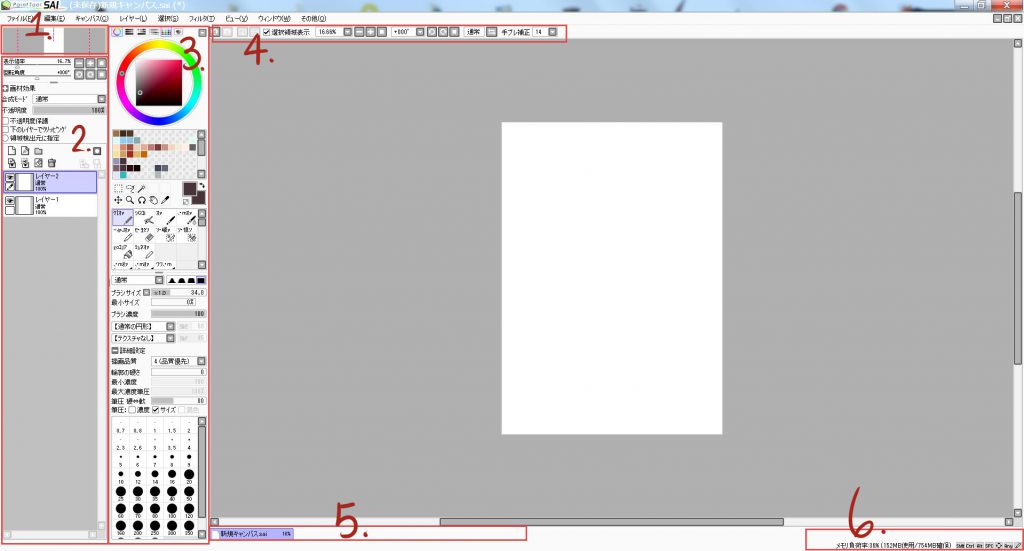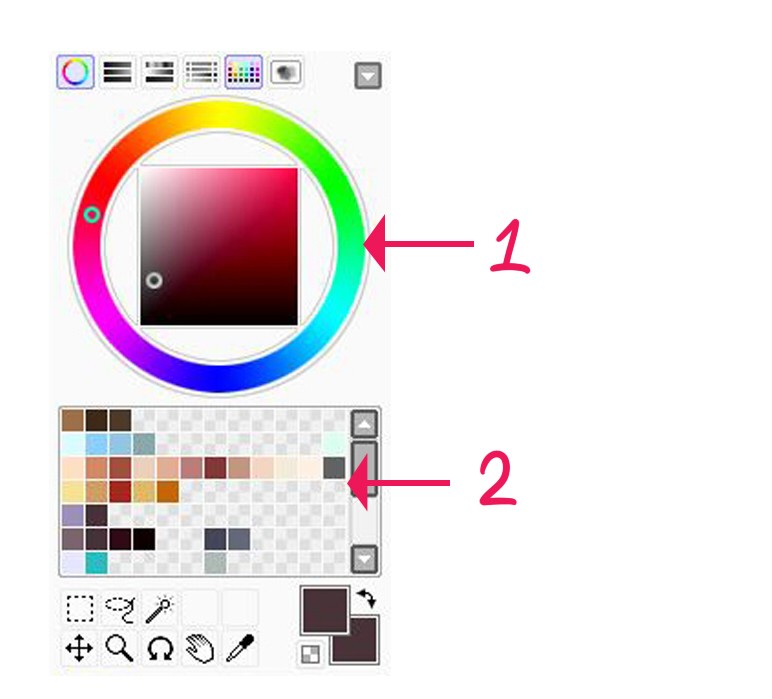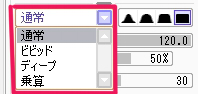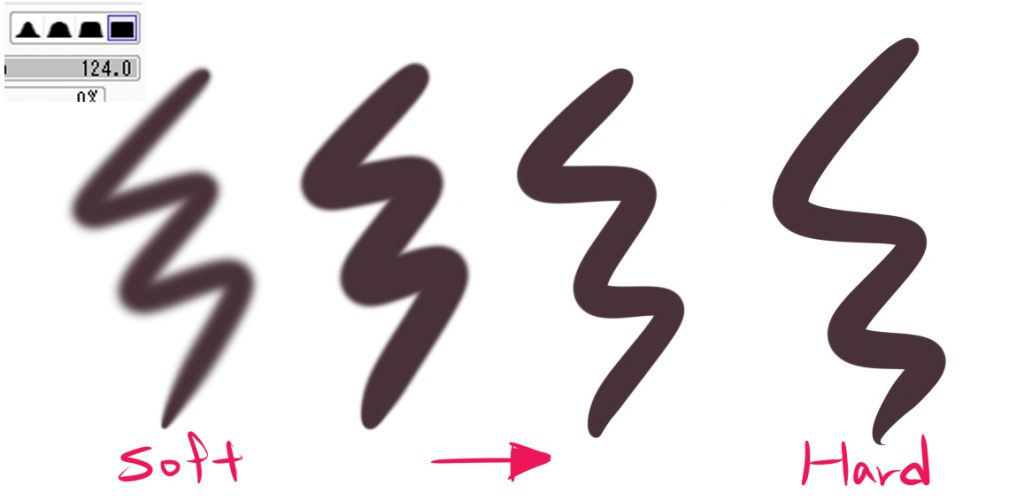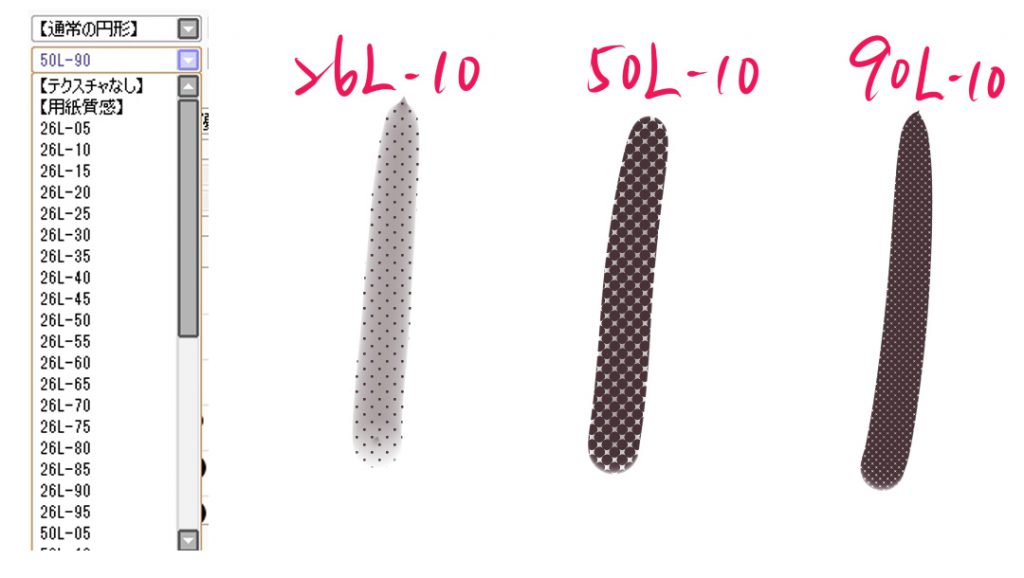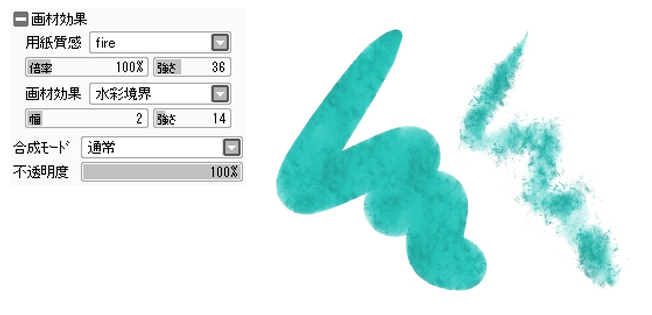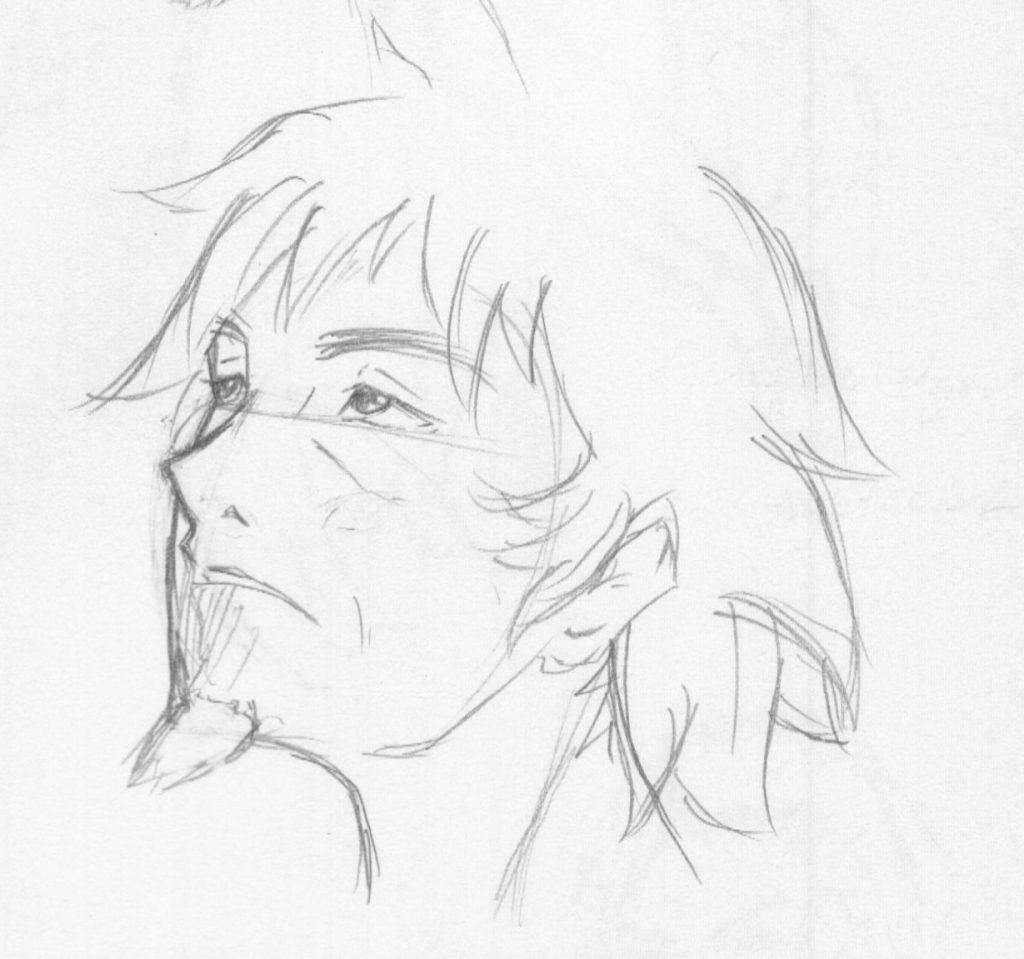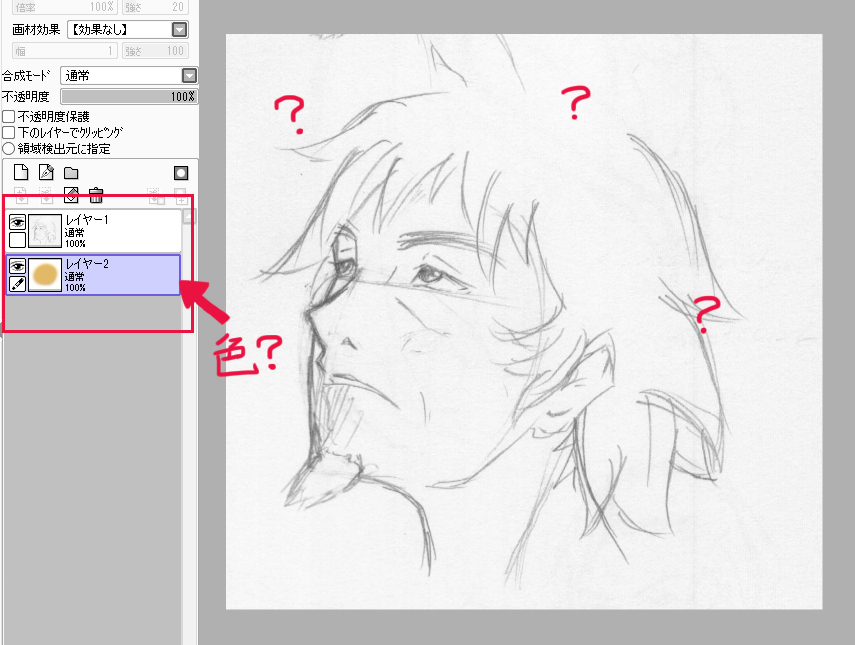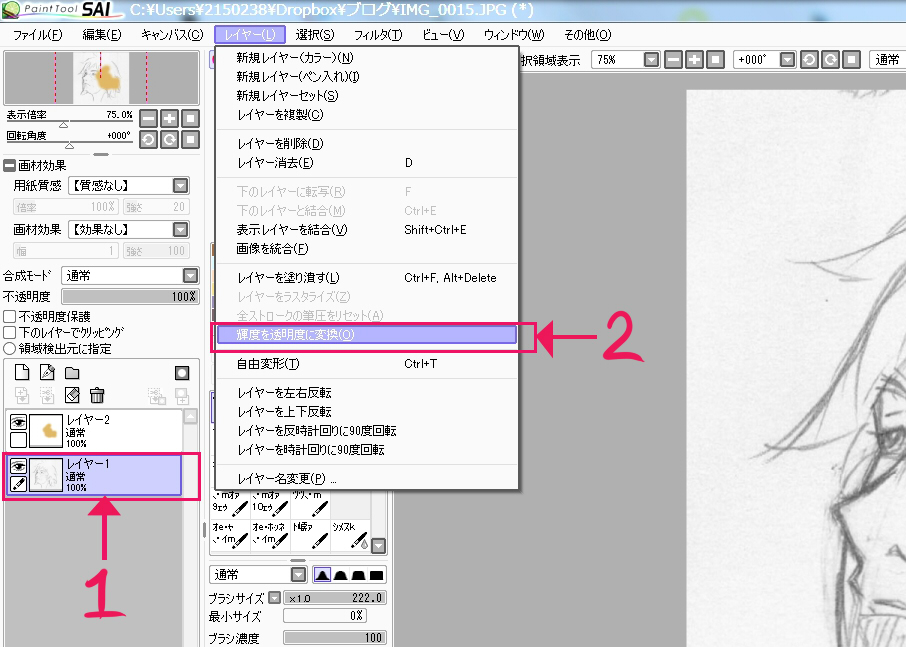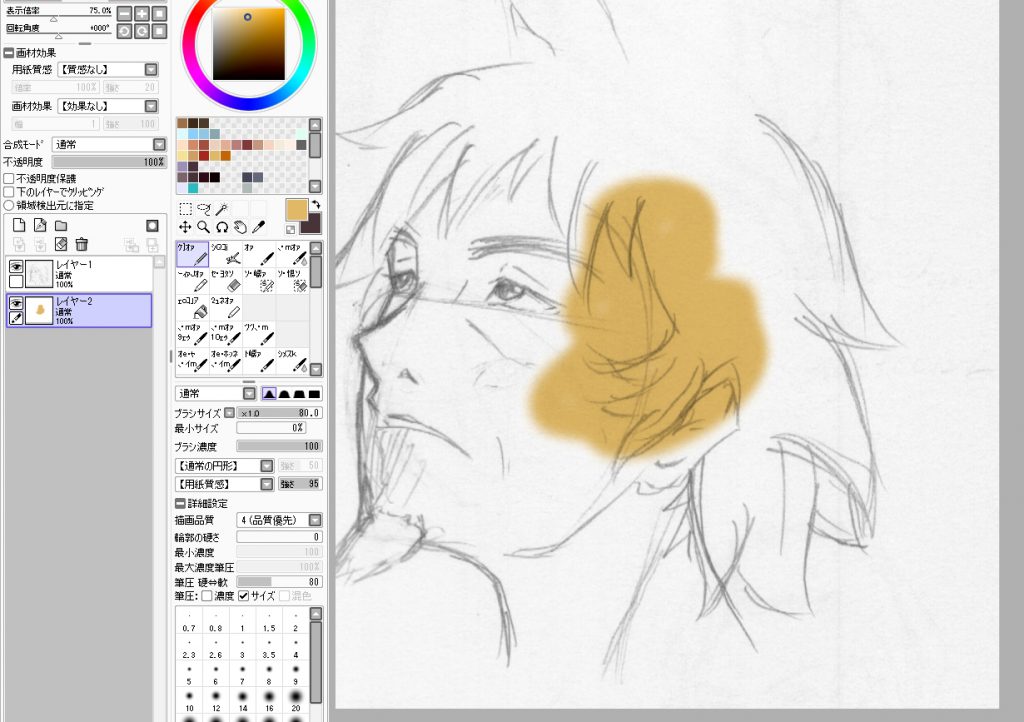ペイントツールSAIの紹介
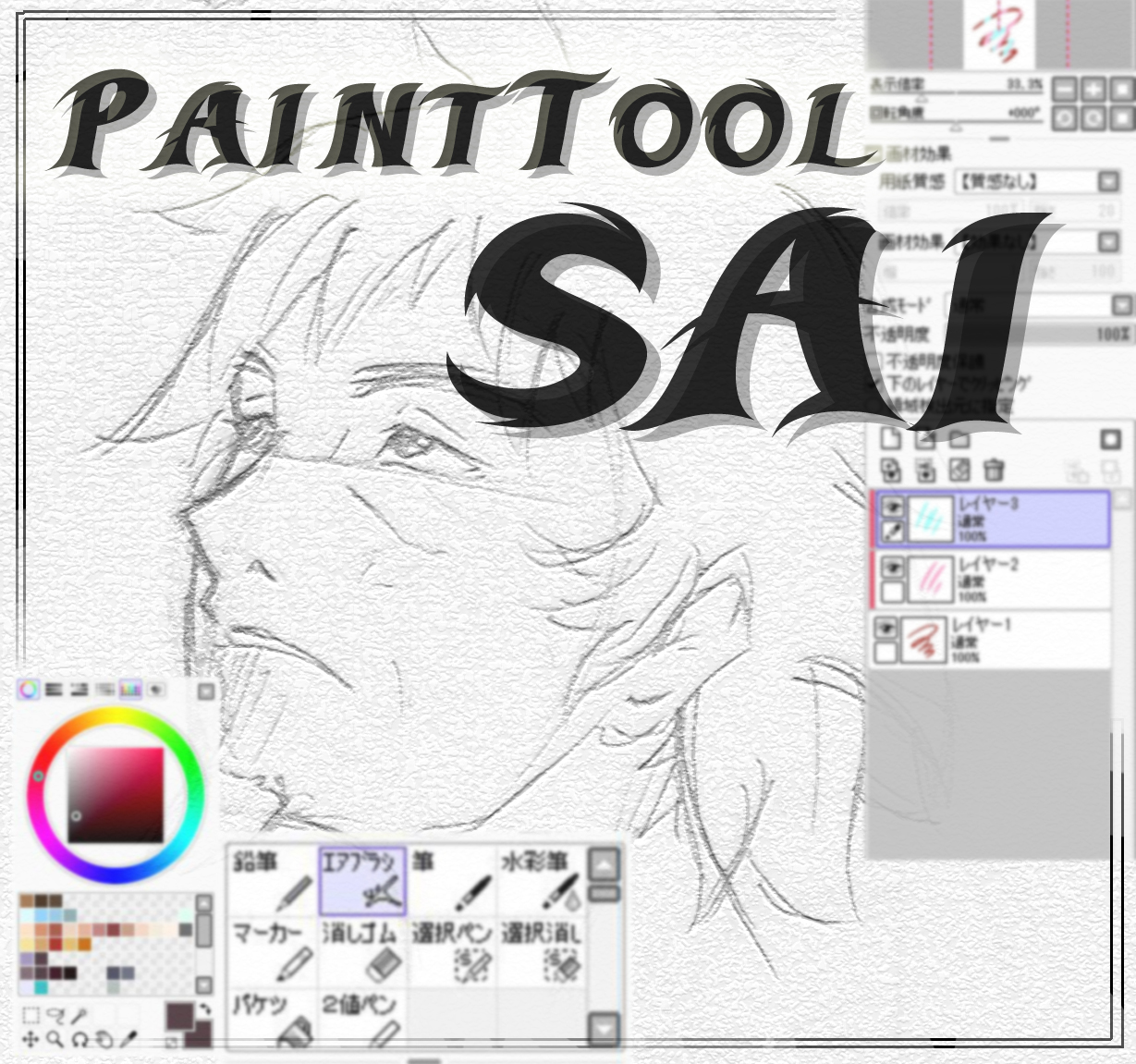
こんにちは、新人デザイナーのGです。
先月新人研修が終了しました。先輩たちに色々教えて頂き、ありがとうございました。
これから先輩たちと一緒に仕事するのが楽しみです。
今回私が使っているペイントツールSAIを紹介したいと思います。
操作しやすくて、快適に絵を描けるため、初心者にとってとても使いやすいです。
インターフェースについて
1.ナビゲーター
2.レイヤー関連ウィンドウ
3.カラーとツール
4.元に戻す、やり直し、ズーム、回転ビュー
5.ドキュメント
6.状態表示
1.カラーサークル(Painters Wheel)
2.スウォッチ
この間にPhotoshopでテクスチャを描いた時、少し困りました。
Painters Wheelがありません?!!どいうことですか?!!
私はいつもPainters Wheelを頼っていましたので、すごく不便だと思っていました。
ブラシ種類
鉛筆、スプレーガン、ブラシ、マッキーなどの種類があります。

基本的なブラシがあります。もっと他のブラシがほしい場合は、
自分でブラシを作れます、他にもネットで他人が作ったブラシをダウンロードして使うことができます。
描画モード
描画モードを選択します。
ブラシ輪郭
筆圧感度を調整します。
ブラシのテクスチャ(素材を追加できます。)
キャンバスも調整できます!
ペンの入れ方
分かりやすく説明するために、自分の作品で解説します!
私はいつも紙で下書きするので、ペン入れの時は問題があります。
私と同じ、アナログで下書きする方もいらっしゃると思います。
デジタルに入れる時、線画の抽出を困っていませんか。
線画レイヤーは乗算モードを使って下のレイヤーで色塗りしてもいけますが、
SAIで線画の処理方法はもっと簡単です。
1.線画レイヤーを選ぶ
2.メニュー > レイヤー > 輝度を透明度に変換
色塗りできます!!!!!!
今度は引き続きブラシ作りと色塗りについて紹介したいと思います。
また皆さんに会うのを楽しみにしております。